Tutoriels pour supprimer les filigranes de Video Online / Mac / Windows
Lorsque vous souhaitez partager votre vidéo personnelle, vous pouvez ajouter un filigrane en tant que marque. Cela signifie que les autres utilisateurs ne peuvent pas le télécharger pour un usage commercial sans votre permission. En outre, de nombreuses entreprises utilisent un filigrane ou un logo comme stratégie de vente de produits. Cependant, il est parfois nécessaire de supprimer le filigrane de la vidéo.
Quelle que soit la raison pour laquelle vous prenez, si vous recherchez le meilleur logiciel de suppression de filigrane vidéo, vous êtes au bon endroit. Cet article rassemble quelques solutions simples et utiles pour supprimer le filigrane de la vidéo. Même les novices peuvent supprimer le filigrane, le logo ou les sous-titres de la vidéo sans effort.
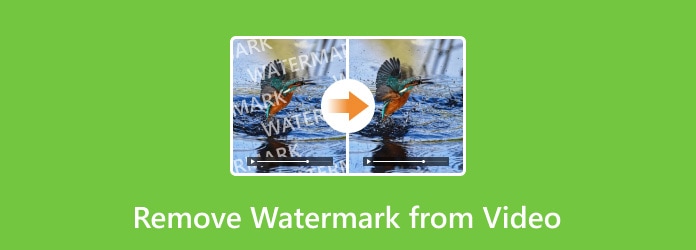
- Partie 1. Le moyen le plus simple de supprimer un filigrane d'une vidéo sur ordinateur
- Partie 2. Supprimer un filigrane d'une vidéo avec la fonction de recadrage
- Partie 3. Comment supprimer un filigrane d'une vidéo en remplaçant
- Partie 4. Comment supprimer un filigrane d'une vidéo en ligne
- Partie 5. Comment supprimer le logo d'une vidéo sur iPhone et Android
- Partie 6. FAQ sur la suppression d'un filigrane d'une vidéo
Partie 1. Le moyen le plus simple de supprimer un filigrane d'une vidéo sur ordinateur
Tipard Convertisseur Vidéo Ultime peut être votre meilleur choix pour supprimer le logo de la vidéo Mac et Windows. Il existe un outil populaire appelé Video Watermark Remover dans l'onglet Boîte à outils de ce logiciel. Et vous l'utilisez pour effacer facilement les filigranes de vos vidéos.
Principales caractéristiques de l'outil de suppression de filigrane vidéo
- Convertissez la vidéo (4K / 3D incluse) et l'audio sur les formats 1000 sur les ordinateurs Windows et Mac.
- Recadrez, faites pivoter, filigrane, filtres et appliquez des effets d'édition sur n'importe quelle vidéo.
- Ajoutez des sous-titres externes, des pistes audio et des pistes audio multiples à votre film préféré.
- Toolkit peut compresser des fichiers de grande taille, créer des GIF animés et modifier les informations de métadonnées vidéo.
Comment supprimer le filigrane d'une vidéo sans recadrer
Cliquez Téléchargement gratuit ci-dessus pour installer Tipard Video Converter Ultimate sur votre ordinateur. Ensuite, vous pouvez vous rendre au Boîte à outils onglet et sélectionnez Suppresseur de filigrane vidéo à commencer.

Après cela, veuillez cliquer sur le + central pour importer votre vidéo.
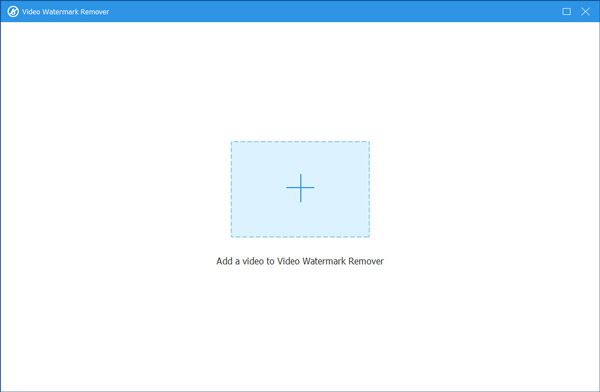
Ensuite, vous pouvez cliquer sur le Ajouter une zone de suppression de filigrane pour sélectionner la zone de filigrane en fonction de vos besoins.
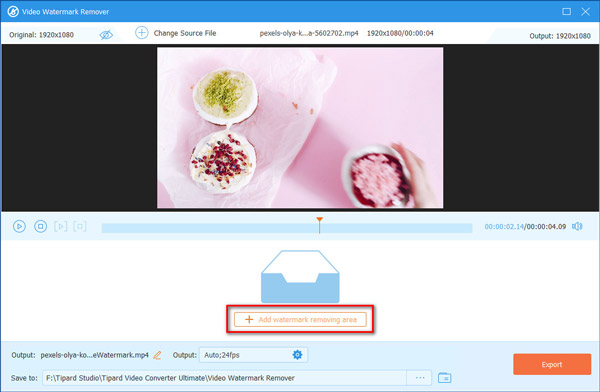
Enfin, cliquez sur le Exportations bouton pour terminer la suppression du filigrane de votre vidéo en toute simplicité.
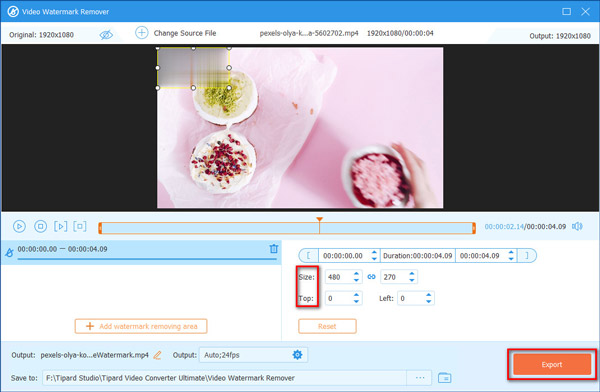
Partie 2. Supprimer un filigrane d'une vidéo avec la fonction de recadrage
Vous pouvez également simplement recadrer la zone vidéo sans filigrane en quelques clics à l'aide de Tipard Video Converter Ultimate. Ainsi, si le filigrane se situe dans le coin ou sur une partie inutile de la vidéo, vous pouvez supprimer facilement le filigrane d'une vidéo avec la fonction de recadrage ici.
Comment supprimer un filigrane de la vidéo et conserver le rapport de format
Téléchargez et installez la version complète du dissolvant de filigrane vidéo sur votre ordinateur Windows ou Mac. Lancez ce programme et choisissez Ajouter des fichiers dans la barre d'outils supérieure. Plus tard, vous pouvez importer une vidéo ou un dossier contenant divers fichiers vidéo. Bien sûr, il est également possible de faire glisser et de déposer directement des vidéos du bureau vers l'interface principale.

Cliquez Modifier option pour accéder à toutes les fonctionnalités de montage vidéo. Ensuite, il entrera dans l'onglet Crop & Rotate par défaut.

Pour supprimer le filigrane de la vidéo, vous devez faire glisser votre souris pour vous débarrasser de la région du filigrane et conserver ce que vous souhaitez enregistrer.
Après cela, cliquez sur OK pour enregistrer les modifications.

Alternativement, vous pouvez également ajouter une image ou un logo de texte pour masquer le filigrane d'origine du fichier vidéo en cliquant sur le Filigrane languette.

Bien que tous les paramètres soient bien définis, vous pouvez cliquer sur OK pour enregistrer toutes les modifications que vous avez apportées. De plus, vous devez sélectionner le format de sortie dans la liste déroulante de Tout convertir en.
Après cela, cliquez sur Convertir tout pour commencer à supprimer le filigrane de la vidéo en recadrant.

Remarque: Video Converter Ultimate fournit la fonctionnalité d’amélioration vidéo. Ainsi, vous pouvez supprimer le bruit vidéo et réduire les secousses vidéo d'un clic.
Partie 3. Comment supprimer un filigrane d'une vidéo en remplaçant
Malgré la suppression du filigrane de la vidéo, vous pouvez même remplacer ou recouvrir de votre propre logo. Par conséquent, il n'est pas nécessaire de recadrer une partie pour supprimer le filigrane de votre vidéo. Importez simplement un nouveau filigrane et remplacez-le sur la timeline. Assurez-vous simplement que le nouveau logo recouvre complètement l'ancien.
Étape 1: Localiser la section de remplacement de filigrane vidéo
Exécutez Video Converter Ultimate. Importez votre vidéo en choisissant "Ajouter un fichier" en haut. Plus tard, sélectionnez "Modifier" dans la barre de menus supérieure pour ouvrir une nouvelle fenêtre. Cliquez sur "Filigrane" pour accéder aux filtres sur les filigranes de texte et d'image.
Étape 2: Supprimer le logo de la vidéo en remplaçant
Activez l'option "Activer le filigrane" en haut. Plus tard, vous pourrez marquer avant "Texte" ou "Image" pour décider de la source pour importer un filigrane. En outre, l'application de suppression des filigranes vidéo permet aux utilisateurs de régler la zone de filigrane avec diverses options, notamment "Gauche", "Haut", "Largeur", "Hauteur" et "Transparence". Il existe également une fenêtre de prévisualisation en temps réel que vous pouvez consulter. Plus tard, cliquez sur "Appliquer" ou "Appliquer à tous" pour enregistrer votre modification.
Ensuite, vous pouvez personnaliser avec d’autres outils d’édition ou simplement exporter la vidéo librement. Cliquez simplement sur le bouton "Convertir" pour enregistrer votre vidéo sans filigrane et terminer le processus.
Partie 4. Comment supprimer un filigrane d'une vidéo en ligne
Il existe également un outil gratuit que vous pouvez utiliser pour supprimer les filigranes de la vidéo en ligne, à savoir Video Watermark Remover Online. Chaque nouvel utilisateur reçoit gratuitement toutes les fonctionnalités des vidéos 5. Bien que la vitesse d'encodage soit lente et que vous ne puissiez exporter la vidéo que dans le même format.
Étape 1: Recherchez "Video Watermark Remover Online" dans votre navigateur et entrez sur son site.
Étape 2: Cliquez sur "Choisir un fichier" pour importer une vidéo du dossier local.
Étape 3: Choisissez le bouton rouge "Supprimer le filigrane".
Étape 4: Patientez quelques instants jusqu'à ce que l'option "Conversion" devienne "Télécharger".
Étape 5: Choisissez "Télécharger" pour exporter votre vidéo à partir de l'outil en ligne de dissolvant de filigrane.
La suppression du logo de la vidéo en ligne peut prendre beaucoup de temps. Assurez-vous que vous utilisez un réseau Wi-Fi fort. De plus, la taille du fichier volumineux compte également.
Partie 5. Comment supprimer le logo d'une vidéo sur iPhone et Android
Si vous avez tendance à utiliser votre iPhone ou votre téléphone Android pour effacer un filigrane d'une vidéo, vous pouvez utiliser ces méthodes.
Comment supprimer un filigrane d'une vidéo sur iPhone
Vous pouvez utiliser Video Eraser-Retouch Removal pour supprimer un filigrane d'une vidéo sur votre iPhone.
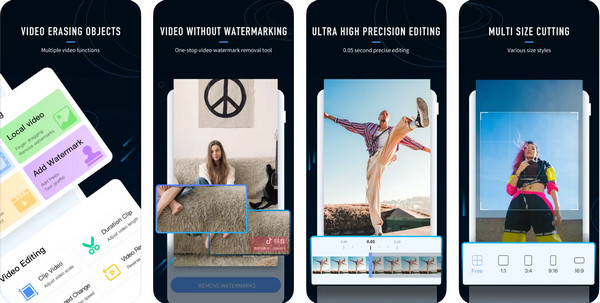
Obtenez cette application depuis l'App Store sur votre iPhone et lancez-la.
Importez la vidéo dont vous souhaitez effacer les filigranes dans l'application.
Sélectionnez la zone du filigrane et appuyez sur le SUPPRIMER LES WATERMAKRS bouton pour effacer le filigrane de votre vidéo sur iPhone.
Comment supprimer un logo d'une vidéo sur Android
Si vous êtes un utilisateur Android, Video Eraser est un bon choix.
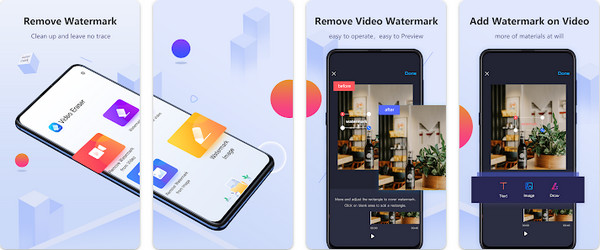
Veuillez télécharger et installer cette application depuis Google Play sur votre téléphone Android.
Ensuite, entrez dans cette application et sélectionnez le Supprimer le filigrane de la vidéo bouton pour ajouter votre vidéo.
Après cela, vous devez sélectionner la zone du filigrane et appuyer sur Terminé pour supprimer le logo de votre vidéo.
Partie 6. FAQ sur la suppression d'un filigrane d'une vidéo
Comment supprimer un logo d'une vidéo dans Adobe Premiere Pro ?
Vous pouvez utiliser l'effet de masquage de Premiere pour supprimer les filigranes des vidéos.
1. Installez Premiere sur votre ordinateur et lancez-le ;
2. Cliquez sur Project Media pour importer votre vidéo et faites-la glisser vers la Timeline ;
3. Sélectionnez Médiane dans l'onglet Effets et ajoutez-la à votre vidéo ;
4. Cliquez sur Médiane dans Contrôle des effets et choisissez une forme pour sélectionner votre zone de filigrane.
5. Enfin, cliquez sur le bouton Exporter pour sortir votre vidéo sans filigrane.
Comment utiliser Final Cut Pro pour supprimer les filigranes des vidéos sur Mac ?
1. Téléchargez et installez Final Cut Pro sur votre ordinateur Mac et ouvrez-le ;
2. Cliquez sur Fichier > Ouvrir pour importer votre vidéo et faites-la glisser vers la chronologie ;
3. Choisissez l'icône de recadrage pour supprimer la partie avec le filigrane de votre vidéo.
C'est tout pour savoir comment supprimer le filigrane de la vidéo en ligne et hors ligne. Vous n'êtes pas obligé de vous doter de compétences professionnelles. Pas d'adobe ou d'autres programmes de tracas. Tout ce que vous avez à faire est d'importer la vidéo cible. Ensuite, l'application de suppression de filigrane vidéo peut vous aider à résoudre le problème intelligemment.







